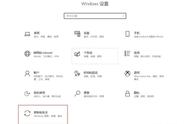大家在使用CASS作图过程中,最常用到的功能就是图形缩放。但是有时候图形放大到一定程度就无法继续放大了,软件重复提示“无法进一步缩放”或者“正在重生成模型”,甚至图面产生晃动。那么这个问题该如何解决呢?
· 方法一:在命令行输入REGEN,回车,重生成模型。
重生成模型不仅删除图形中的点记号、刷新屏幕,而且更新图形数据库中所有图形对象的屏幕坐标,使用该命令通常可以准确地显示图形数据。

REGEN命令不仅可以解决图形无法继续放大的问题,还可以解决圆形显示正多边形了,圆弧显示折线之类的问题,用这个命令,刷新一下图面就会恢复正常。
· 方法二:任意选中图面上的一个图形,打开特性查看几何图形坐标值是否正常。

如上图这张图纸的顶点X坐标出奇的大,导致在放到一定比例的时候计算出现了问题,因此无法继续缩放。解决方法:可以全部选中图纸,使用MOVE命令,将图纸移动到正确的坐标位置,就可以继续放大啦。
· 方法三:在命令行输入VIEW,回车,打开视图管理器查看相机点和目标点的坐标值是否正常。

如上图这张图纸的相机X坐标和相机Z坐标、目标X坐标三个值出奇的大,导致CAD在放到一定比例的时候计算出现了问题,无法继续缩放。解决方法:可以使用DVIEW命令重新设置相机点和目标点XYZ坐标值,具体操作步骤如下:1) 命令行输入DVIEW,回车2) 提示选择对象时,直接回车3) 提示输入选项时输入PO,回车4) 指定目标点,输入“0,0,0”,回车5) 指定相机点,输入“0,0,1”,回车6) 提示输入选项时,直接回车这样就完成了视图设置,如下图所示。

小提示:如果不小心关闭了命令行,可以使用键盘组合键Ctrl 9快速打开。输入坐标值,中间的英文逗号,切不可使用中文逗号。
,